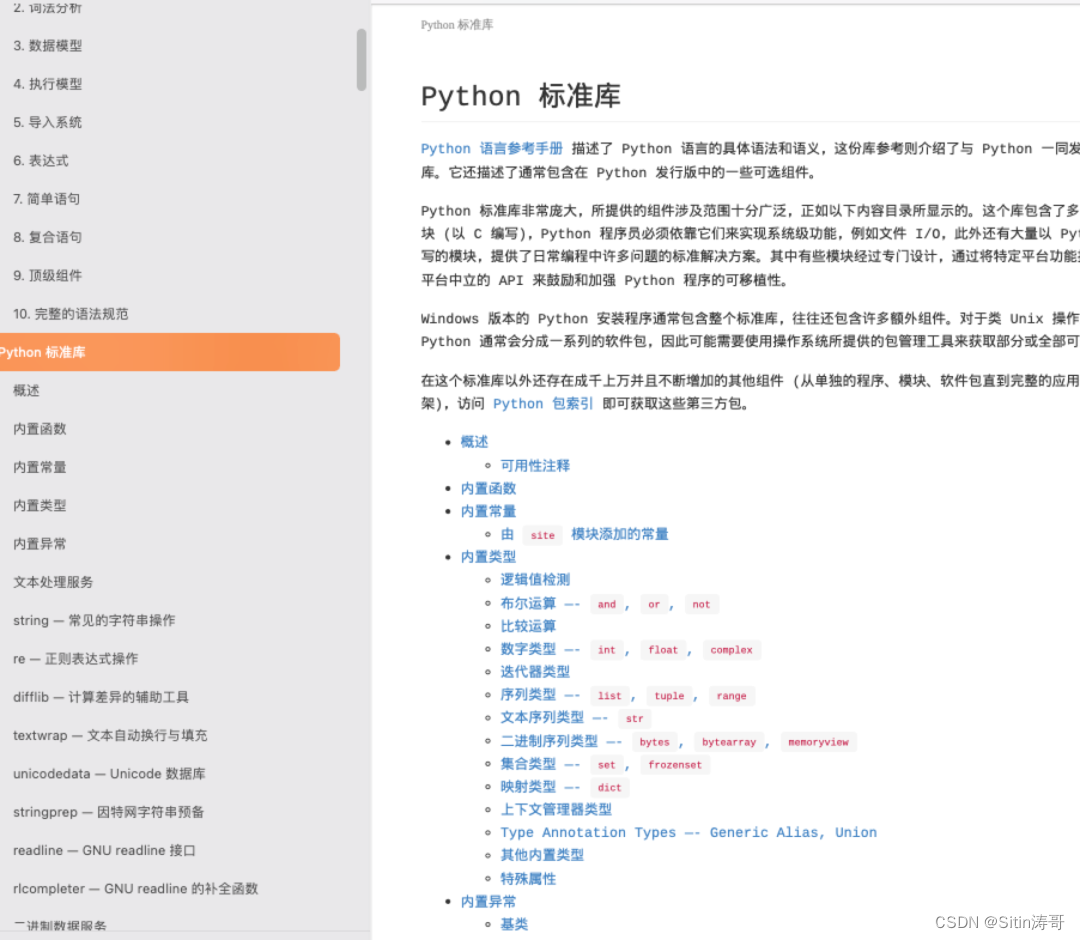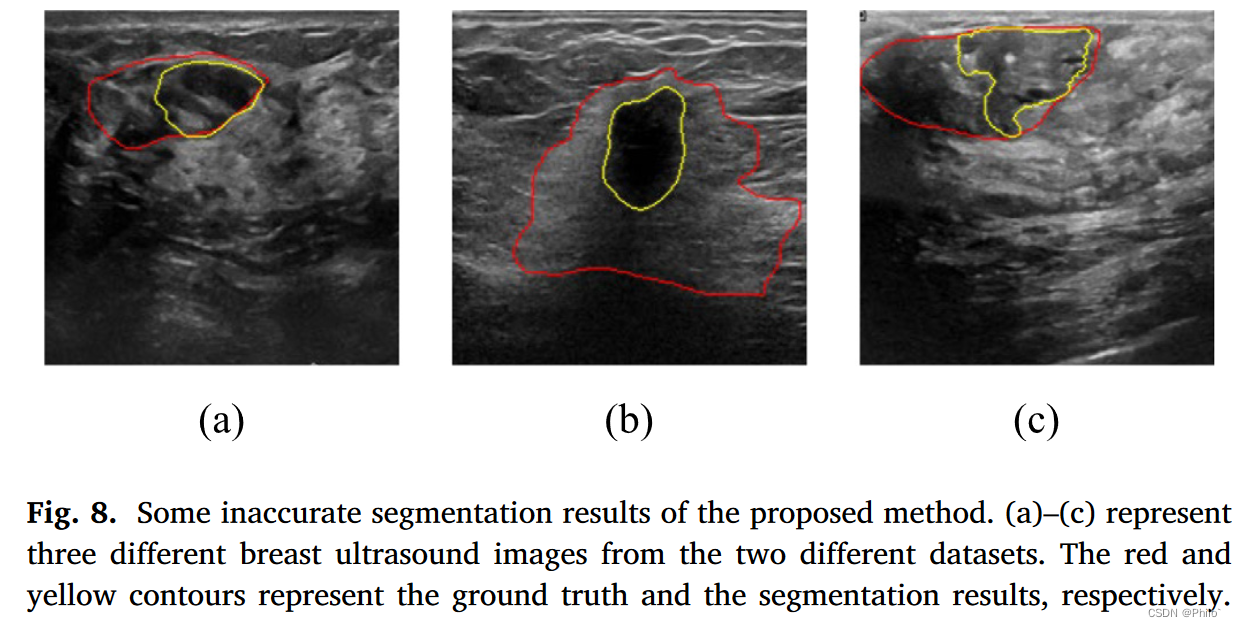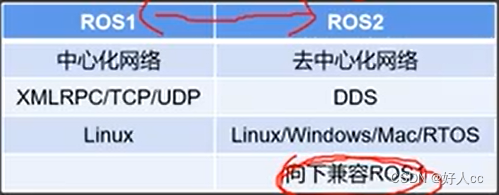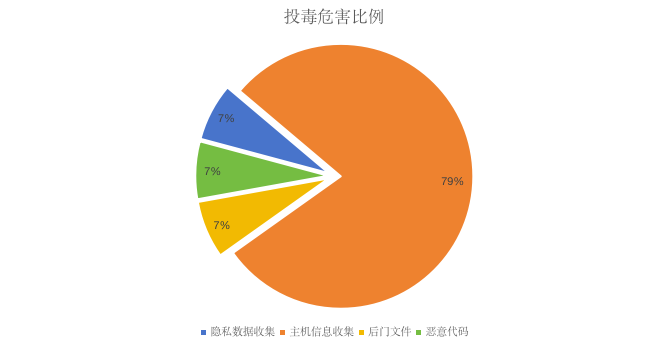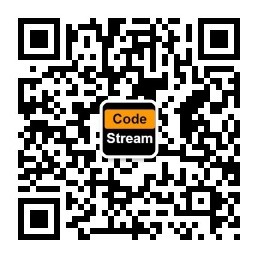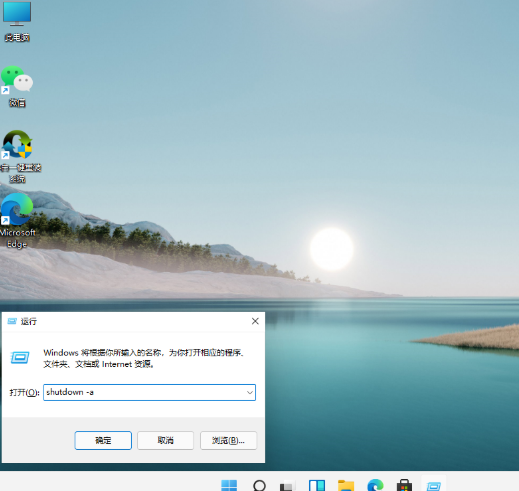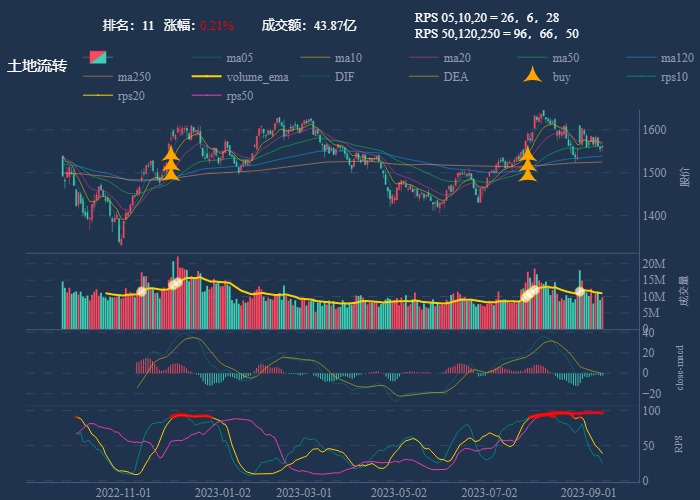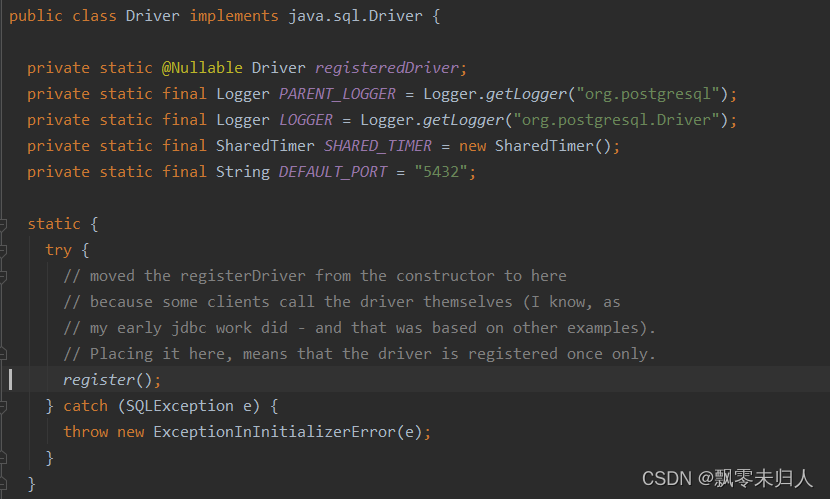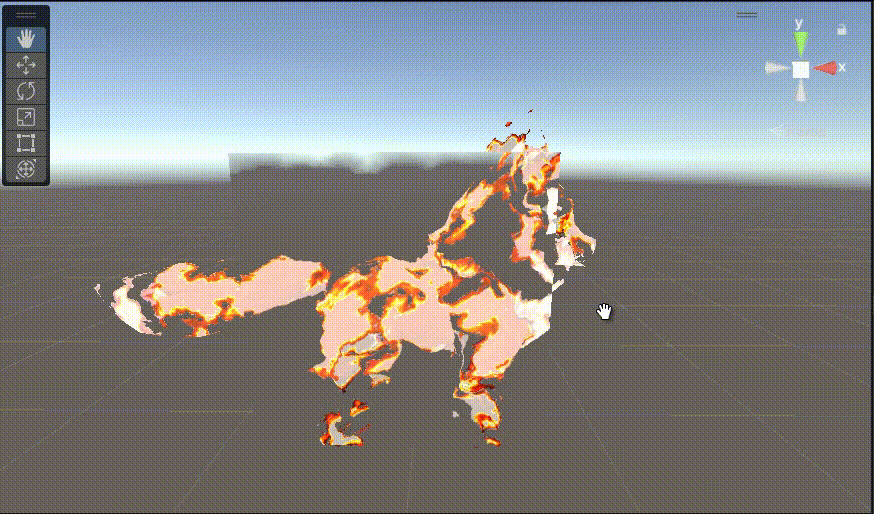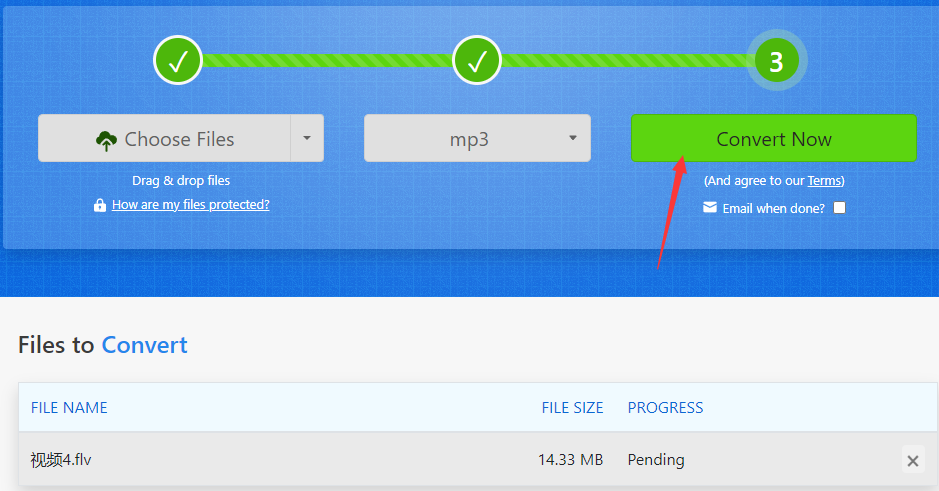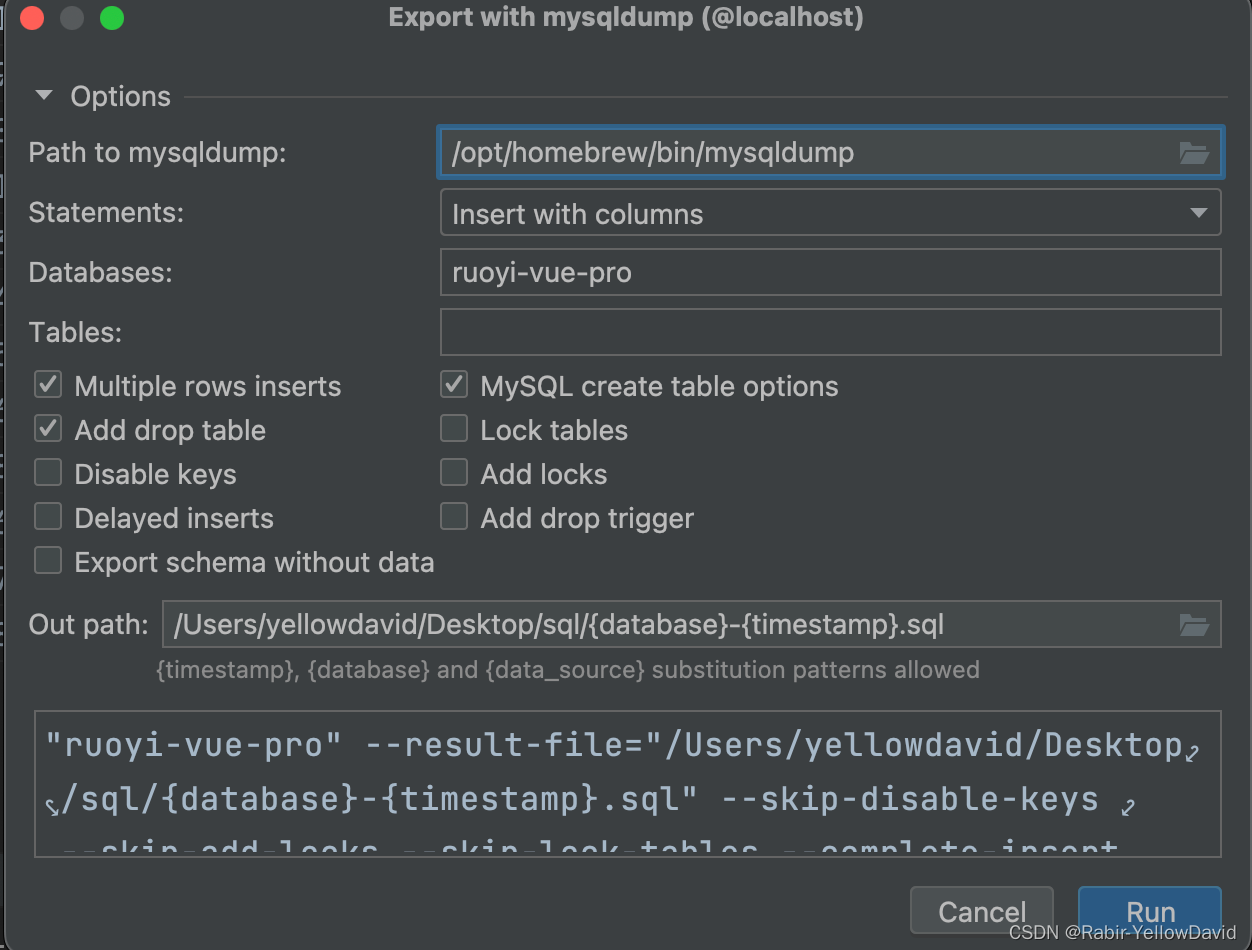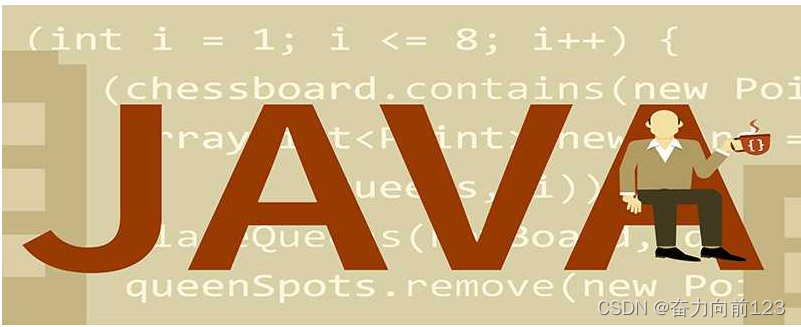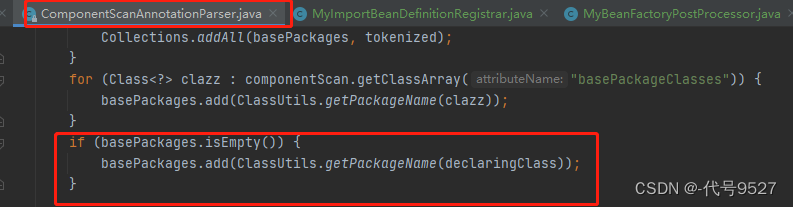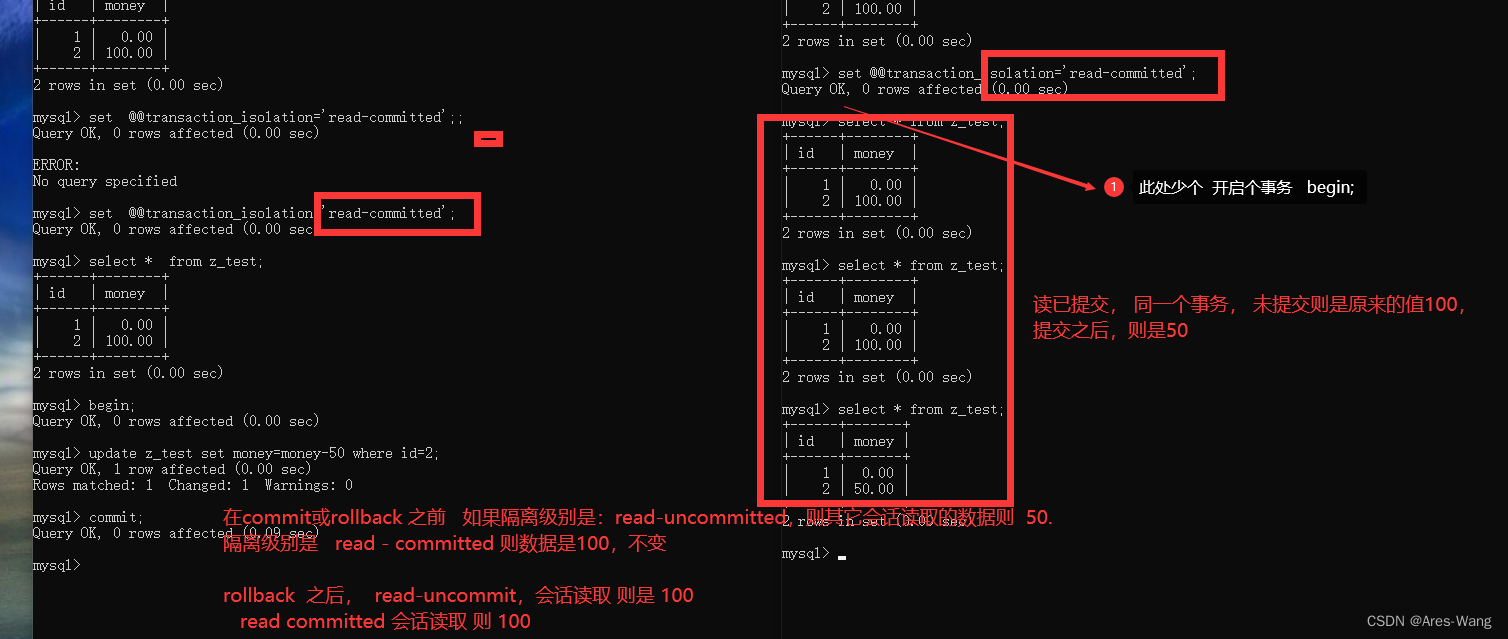在处理文件和文件夹时,我们有时需要比较两个文件或文件夹是否一致。在这个过程中,Beyond Compare 这款专业的文件夹和文件对比工具成为了我们的得力助手。下面,让我们一起来了解这款工具的基本使用说明。
一、Beyond Compare的下载与安装
首先,访问Beyond Compare的官方网站,下载适合您操作系统的版本。在下载页面中,您可以根据需要选择标准版或专业版。下载完成后,按照提示完成安装过程即可。
下载地址:下载 | Beyond Compare 中文官方网站
百度云:链接:https://pan.baidu.com/s/1kt9nAJhZ5ULDlQF-_uWbNQ
提取码:75l1
二、启动Beyond Compare
启动Beyond Compare的方式非常简单。在安装完成后,您可以在开始菜单或桌面上找到Beyond Compare的快捷方式。点击快捷方式,即可启动软件。
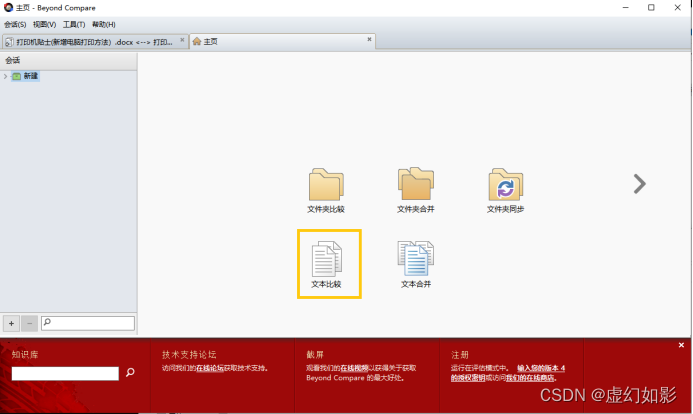
三、比较文件夹
在Beyond Compare中,比较文件夹的操作非常简单。首先,选择“文件夹比较”功能。在弹出的对话框中,选择要比较的两个文件夹。然后,点击“比较”按钮。Beyond Compare将会自动列出两个文件夹中的差异。、
输入目录后要进行对比的时候,点击一下加载
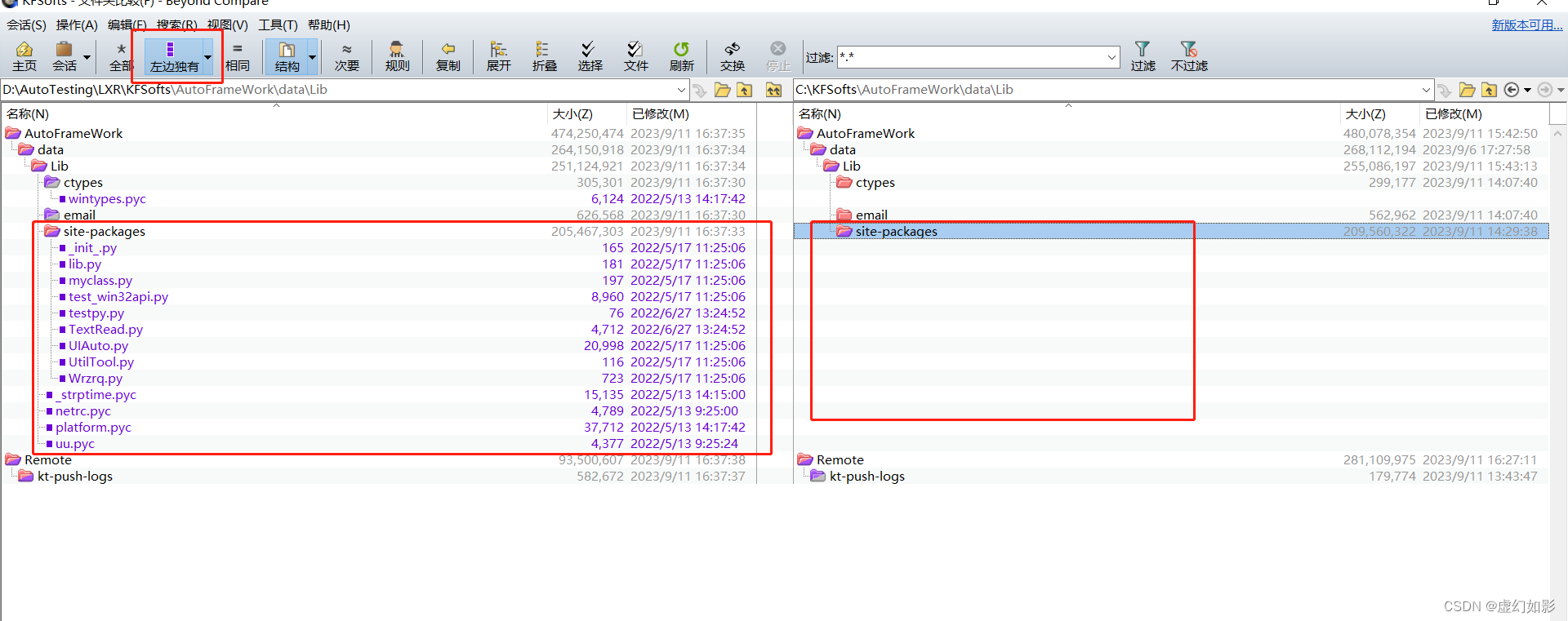
根据自己的需要选择筛选项
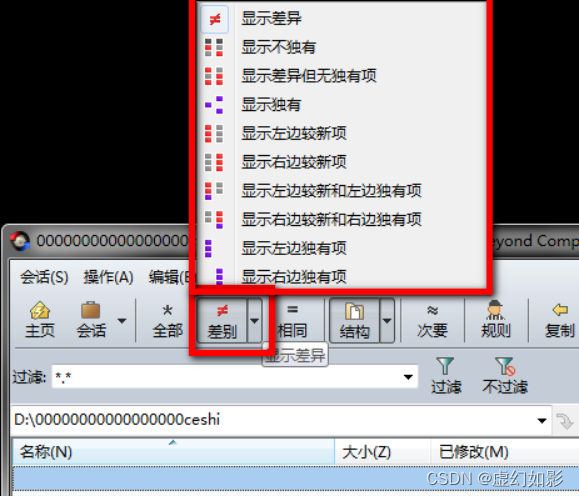
四、比较文件
比较文件的方式与比较文件夹类似。在Beyond Compare中选择“文件比较”功能,然后选择要比较的两个文件。点击“比较”按钮后,软件会列出两个文件的差异。
五、差异查看与标注
Beyond Compare提供了丰富的差异查看和标注功能。用户可以轻松地查看两个文件或文件夹的差异,并可以自由地标注不同的内容。在比较过程中,可以使用工具栏中的快捷按钮来轻松地添加注释、高亮显示等。
六、合并差异
Beyond Compare还提供了合并差异的功能。在比较过程中,如果发现两个文件或文件夹存在差异,可以轻松地通过Beyond Compare合并这些差异。在合并过程中,您可以自由选择要保留的内容,也可以手动编辑差异部分,确保合并后的文件或文件夹内容一致。